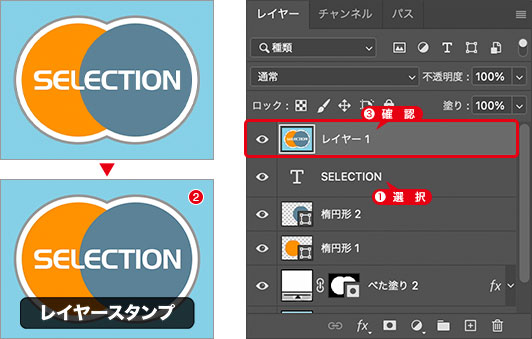レイヤー操作を効率化する!
ショートカットキー10選
[ SELECT-01 ]
[ SELECT-02 ]
[ SELECT-03 ]
[ SELECT-04 ]
[ SELECT-05 ]
[ SELECT-06 ]
[ SELECT-07 ]
[ SELECT-08 ]
[ SELECT-09 ]
[ SELECT-10 ]
レイヤー操作の便利機能
[ レイヤー ] パネルは、クリックやドラッグといった直感的な操作ができるように工夫されています。設定されているショートカットキーの多くは、レイヤーの表示 / 非表示、ダイアログの表示 / 非表示、レイヤーの選択や削除などです。その中から効率性が高く、使用頻度も多い、機能拡張キーをご紹介しましょう。

他のレイヤーをすべて非表示
[ レイヤー ] パネルにある目アイコンの [ レイヤーの表示/非表示 ] は、一時的にレイヤーを表示/非表示できる、おなじみの機能です。ワンクリックで、他のレイヤーをすべて非表示にする、便利なオプション機能があります。
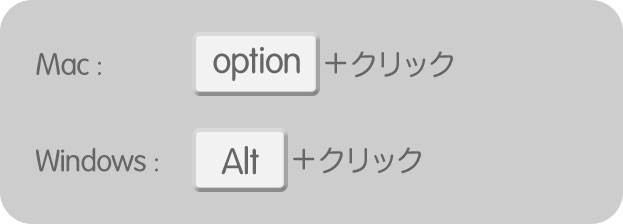
他のレイヤーをすべて非表示 : [ option ( Alt ) ] + クリック
【操作方法】
[ レイヤー ] パネルで、表示したいレイヤーの [ レイヤーの表示/非表示 ] を [ option ( Alt ) ] キーを押しながらクリックします。
ドキュメントウィンドウで、他のレイヤーがすべて非表示とされていることを確認してください。操作を繰り返して表示/非表示の切り替え
ワンクリック確認!
[ レイヤーの表示/非表示 ] で、最も使用頻度が高いと思われる操作がコレ。複数のレイヤーを合成しながら作業していると、前面のレイヤーや背面のレイヤーが邪魔になる場合もあります。
そんなとき、特定のレイヤーをワンクリックで表示できるので、作業や確認がスピーディに行えます。

レイヤーを自動選択
[ 移動ツール ] を選択したとき、[ レイヤーを自動選択 ] を無効にした状態で、クリックしたオブジェクトのレイヤーを自動選択します。
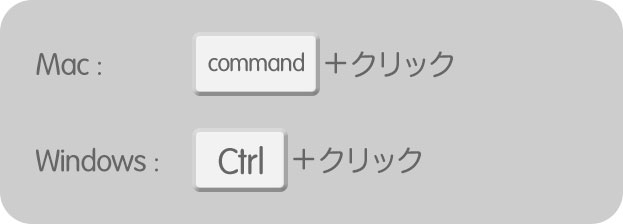
レイヤーを自動選択 : [ command ( Ctrl ) ] + クリック
【操作方法】
[ ツール ] パネルで、[ 移動ツール ] を選択します。移動ツール : [ V ]
オプションバーで、[ レイヤーを自動選択 ] を無効にします。
ドキュメント上で、選択したいレイヤーオブジェクト (塗りの部分) を [ command ( Ctrl ) ] キーを押しながらクリックします。
このとき、オプションバーの [ レイヤーを自動選択 ] は、一時的に有効となります。
![一時的に[レイヤーを自動選択]を有効](https://psgips.net/wp-content/uploads/2023/11/p502_09_01_03.jpg)
一時的に[ レイヤーを自動選択 ] を有効
ドキュメント上で、クリックした箇所のレイヤーオブジェクトが、自動選択されていることを確認してください。
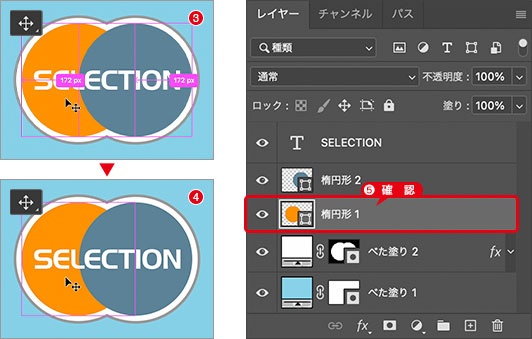
レイヤーオブジェクトを自動選択
自動選択は無効にしておく!
初期設定時の [ レイヤーを自動選択 ] は、無効 (アイコンボタンが非アクティブの状態) とされています。通常の作業では、誤って他のレイヤーを選択してしまうかも知れないので、必要な場合はショートカットキーで操作するようにしましょう。
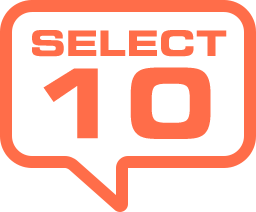
統合イメージを作成
「統合イメージ」とは、複数のレイヤーを含むドキュメントを、一枚の画像を統合したレイヤーです。現在のレイヤーを保持しながら、同じドキュメント内に、新しい統合イメージが作成できます。
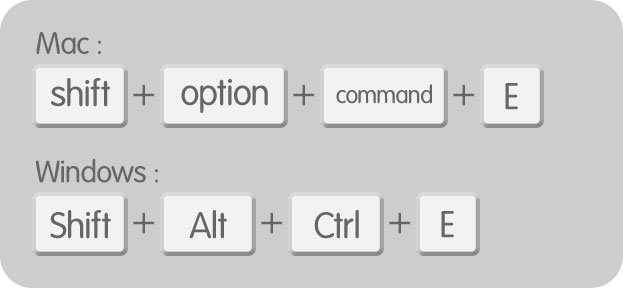
統合イメージを作成 : [ shift ] + [ option ( Alt ) ] + [ command ( Ctrl ) ] + [ E ]
【操作方法】
[ レイヤー ] パネルで、最前面のレイヤーを選択します。最前面のレイヤーを選択 : [ option ( Alt ) ] + [ . ]
[ shift ] + [ option ( Alt ) ] + [ command ( Ctrl ) ] + [ E ] キーを押します。すると、現在選択されているレイヤーの前面に、ドキュメントの「統合イメージ」が作成されます。
[ レイヤー ] パネルで、統合イメージのレイヤーが、作成されていることを確認してください。
フィルターに威力を発揮!
たとえば、フィルターを統合イメージで適用したい場合、レイヤーを結合してしまうと後に再編集ができなくなってしまいます。そんなときに威力を発揮するのが、この「レイヤースタンプ」という機能です。
簡単に統合イメージが作成できるので、テキストレイヤーやシェイプレイヤーのラスタライズにも利用できますね。
表示レイヤーで作成
レイヤースタンプは、現在のドキュメントから、一枚の統合イメージを作成する機能です。表示レイヤーだけの作成も可能です。
【操作方法】
[ レイヤー ] パネルで、統合イメージにしたくないレイヤーがある場合は、あらかじめ、[ レイヤーの表示/非表示 ] をクリックして、レイヤーを非表示にしておきます。
統合イメージを作成したい層のレイヤーを選択します。
[ shift ] + [ option ( Alt ) ] + [ command ( Ctrl ) ] + [ E ] キーを押します。すると、現在選択されているレイヤーの前面に、表示レイヤーを結合した「統合イメージ」が作成されます。
[ レイヤー ] パネルで、統合イメージのレイヤーが、作成されていることを確認してください。
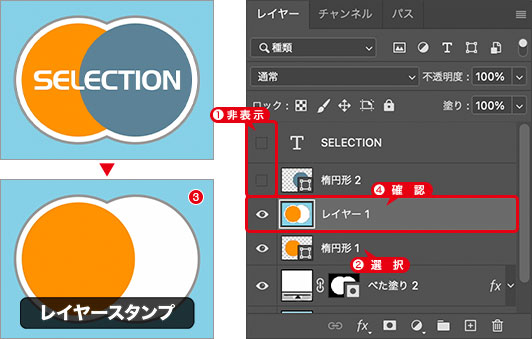
表示レイヤーで統合イメージを作成
メニューにはない機能?
レイヤースタンプは、[ レイヤー ] – [ 表示レイヤーを結合 ] のオプション機能です。操作はショートカットキーでしか行えません。とても便利な機能なのに、パネルボタンどころか、コマンドメニューにもないなんて…。

フリーのグラフィックデザイナーです。カタログ、ポスター、パッケージなど様々な分野に携わってきました。



![[レイヤーを自動選択]を無効](https://psgips.net/wp-content/uploads/2023/11/p502_09_01_01.jpg)